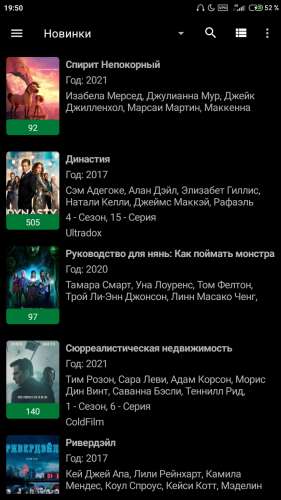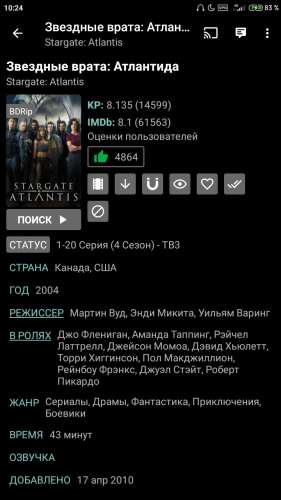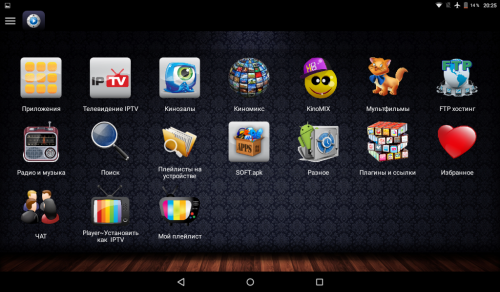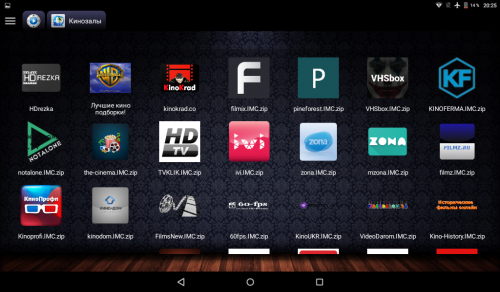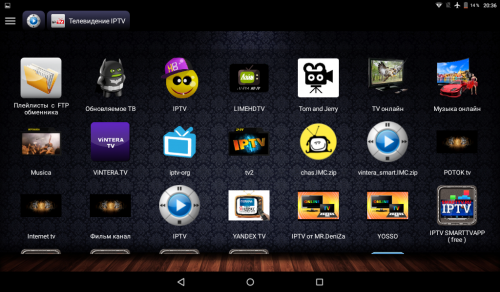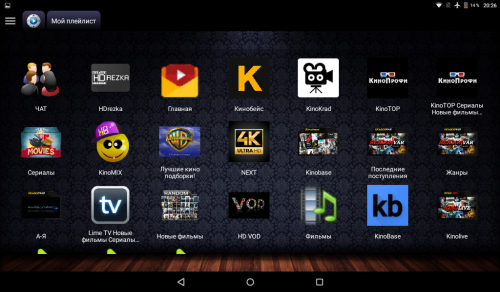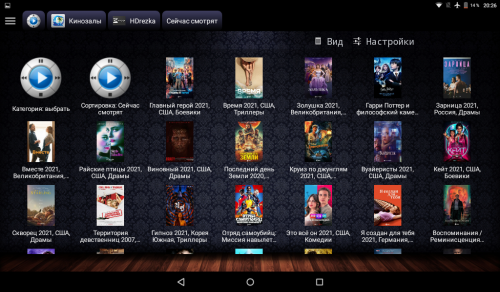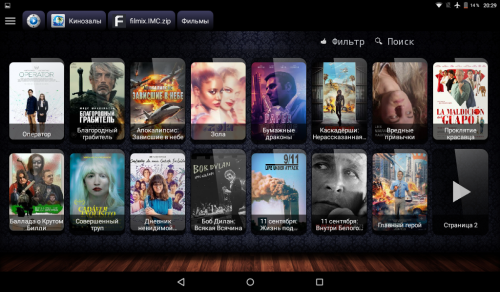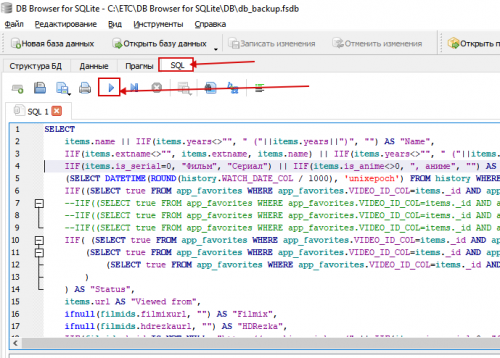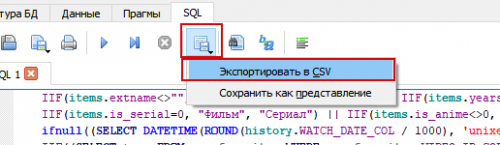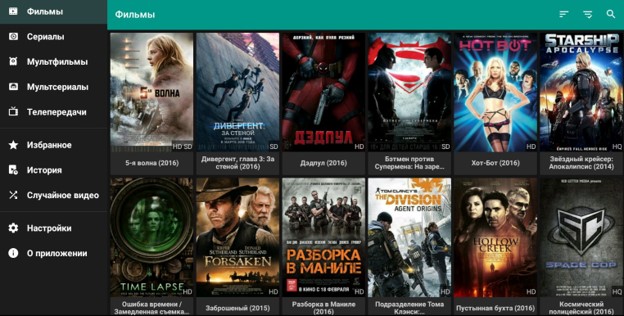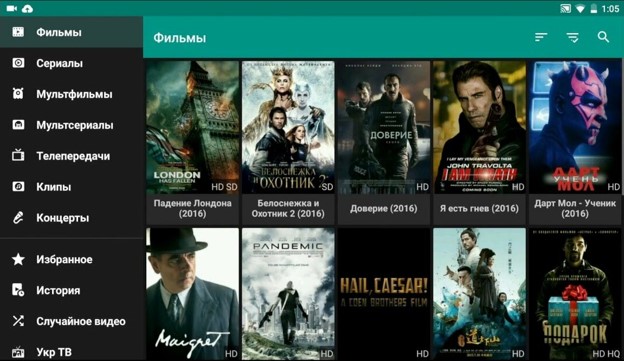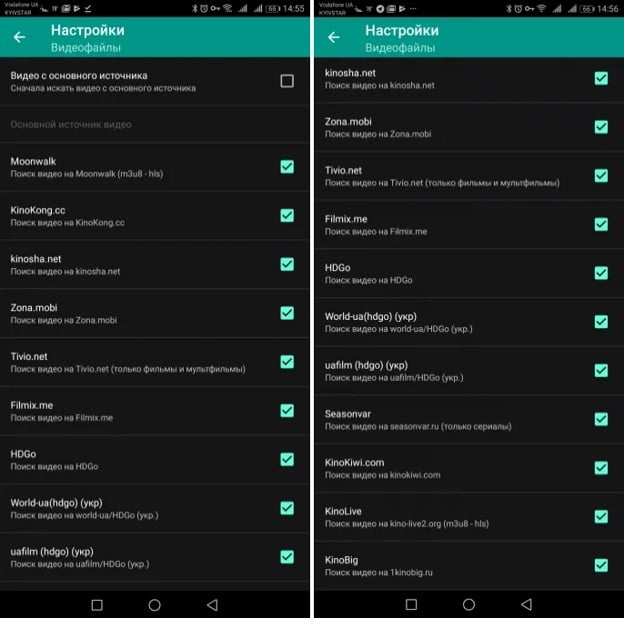приложение videobox для smart tv
HD VideoBox для смарт тв
Каждый производитель по своему подошел к реализации функций Smart TV в своих телевизорах выбрав разные операционные системы:
| Sony, Philips, Xiaomi | Android TV |
| LG | WebOS |
| Samsung | Tizen |
Приложение HD VideoBox работает только на ОС Android
Smart TV на Android
Если телевизор работает на Андроид — Вам повезло. Достаточно скачать последнюю версию программы на флэшку, установить её в телевизор и после инсталляции можно пользоваться приложением так же как на любимом телефоне и планшете.
Другие Smart TV поддерживающие DLNA
Установите приложение AllCast, BubbleUPnP или другое похожее приложение для потокового воспроизведения видео.
В настройках приложения HD VideoBox (видео) выберите “Плеер по умолчанию” — “Спрашивать”
Выбираете видео, которое хотите посмотреть, система предложит варианты, в каком плеере воспроизвести файл. Выбираете одно из приложений, предложенных выше, или похожее. Далее, уже в этих приложениях ищете свою приставку или телевизор с поддержкой DLNA/UPNP.
Ваш телевизор, может не принимать HLS видео через DLNA — пробуйте разные источники с mp4 видео.
Обычный телевизор — не смарт
Главное, что бы в телевизоре был HDMI разъем, тогда воспользоваться приложением можно будет несколькими способами
Приобрести ТВ приставку на Android
На известных всем китайских сайтах можно приобрести качественную ТВ приставку на базе операционной системы Андроид.
HD VideoBox устанавливается на приставку точно так же как и на смарт телевизор с Андроид (см. выше)
Бюджетную ТВ приставку на Android можно приобрести примерно за 1300 рублей.
Подключить телефон/планшет кабелем к телевизору
Для этого необходимо приобрести специальный кабель MHL c разъемом вашего устройства на HDMI.
Однако перед этим обязательно проверьте совместимость вашего устройства с технологией MHL. Для этого нужно установить приложение MHL checker и проверить устройство на совместимость.
Chromecast донгл
Отдельное устройство, позволяющее подключить телефон или планшет к телевизору по WiFi.
Устройство может работать в двух режимах;
Бюджетный chromecast можно купить на AliExpress примерно за 600 рублей
Аналоги HD VideoBox для WebOS и Tizen
Так как HD VideoBox работает только под Android, владельцам других систем приходится использовать эмуляторы или аналогичное ПО. Мы собрали список аналогов для смарт тв работающих под WebOS и Tizen.
Как установить HD VideoBox на телевизор
Приложение HD VideoBox является уникальным по принципу своей работы. Оно позволяет совершенно бесплатно искать фильмы и прочий видео контент в открытом доступе. Приложение также предлагает некоторые популярные киноленты сразу же из меню. На мобильных устройствах не всегда удобно просматривать фильмы и сериалы. Появляется необходимость установить приложение HD VideoBox на домашний телевизор. Каким образом это сделать — прочтите в данной инструкции.
Что такое HD VideoBox?
Как правильно установить приложение HD VideoBox на телевизор
Приложение скачивается и устанавливается стандартным для устройств Android способом:
Файл в папке нужно выбрать и согласиться на его установку. После установки иконка появится в меню вашего ТВ в разделе « Приложения ». На главном экране расположены популярные фильмы, включая новинки, которые доступны бесплатно для просмотра.
К каждому фильму есть описание на русском языке, продолжительность и прочие данные. Если выбрать один из фильмов, перейдя на его страницу с описанием, можно найти полезный блок — похожие фильмы. Здесь вы найдёте подобное кино с таким же жанром, сюжетной линией, с тем же главным героем в главной роли и т.д.
Настройка программы HD VideoBox
Изначально вы можете настроить источники для поиска видео. Для этого перейдите в меню (три горизонтальные полоски сверху слева) и нажмите на пункт « Настройки ».
Дальнейший порядок действий:
Фильмы из Видеобокс будут собраны со всех уголков Интернета. Возле каждого варианта отображается качество, формат и прочие данные. Вы сможете выбрать лучшее из предоставленных. Если вы не можете найти в данный момент подходящий фильм, попробуйте снова сменить источник с « DHRezka » на « Filmix ».
Можно ли убрать рекламу в приложении на ТВ
Вкратце, вам необходимо сделать следующее:
Если оплата была совершена на аккаунт с Mi, укажите идентификатор, который находится в настройках. На после установки приложения HD VideoBox эти данные можно найти как в телевизоре, так и на смартфоне. Полную версию программы можно приобрести за символическую сумму.
Видеосервис HD VideoBox для Смарт ТВ
Чтобы на телевизорах с функцией Smart TV смотреть онлайн бесплатные фильмы и сериалы, устанавливаются различные приложения. Это могут быть сервисы от провайдера, кинотеатры и другой подобный софт. Среди множества программ с таким функционалом одним из лучших является популярный видеосервис HD VideoBox для Смарт ТВ. Он предоставляет доступ к огромному количеству мультимедийного контента на телевизионных панелях, СМАРТ-приставках, мобильной технике и других устройствах под управлением Android.
Описание приложения HD VideoBox
HD Videobox – известный каталог видеоконтента с функцией поиска нужного материала по разным ресурсам. Кликнув по изображению фильма или сериала, пользователь может просмотреть его описание, выбрать качество видео, озвучку, перевод и/или другие характеристики. После этого программа с учетом установленных критериев ищет видео на популярных сайтах, среди которых Zona, Seasonvar, HDGO и так далее, а затем предлагает доступные варианты.
Кроме того, из приложения можно скачивать видеозаписи и смотреть их офлайн. Но для этого нужно использовать специальные утилиты, например, Advanced Download Manager. Еще одна особенность рассматриваемого софта — в нем нет встроенного видеоплеера, поэтому его потребуется установить дополнительно. Хорошо работают с программой VLC Player, BS Player, MX Player и другие.
К сожалению, на телевизоры с другой операционкой, например, на Samsung с Tizen TV или LG с WebOS, скачать HD VideoBox невозможно. Для данных устройств можно найти похожие видеосервисы в специальных магазинах приложений или воспользоваться сайтом-компаньоном от разработчика. А HD Videobox можно открыть в браузере и смотреть через него видео.
Помимо ОС Android, установка HD VideoBox возможна на компьютерах под управлением Windows или Mac OS. Напрямую на эти операционные системы скачать приложение нельзя, но на ПК можно установить эмулятор Андроид среды BlueStacks или любой другой. Эта программа создает на ПК виртуальное Android-устройство, на которое, в свою очередь, можно скачать HD VideoBox, а затем пользоваться приложением как на обычной технике на базе данной операционной системы. Для управления в приложении используется клавиатура и мышь. При необходимости можно от компьютера или ноутбука провести кабель HDMI к телевизионной панели и таким образом настроить просмотр на большом экране.
Платная и бесплатная версии приложения
Скачать HD VideoBox на официальном сайте или других ресурсах на русском языке можно совершенно бесплатно. Но существует и платная версия приложения, приобретение которой даст пользователю определенные преимущества, а именно:
Особенности поиска
Навигация в приложении и поиск видеоконтента через HD VideoBox выполняется следующим образом. Запустив софт, пользователь попадает во вкладку «Новинки», где представлен последний контент, добавленный в базу. Другие категории доступны в меню (кнопка с тремя горизонтальными полосками вверху справа). Это «Фильмы», «Сериалы», «Мультфильмы», «Мультсериалы», «Телепередачи» и «Аниме». Можно выбрать необходимую вкладку и искать контент в ней, пролистывая базу видеозаписей. Для большего удобства доступна сортировка по дате обновления, году выпуска, популярности и рейтингу.
Другой способ найти необходимый фильм или передачу – воспользоваться кнопкой поиска. Ее можно найти на главной странице или внутри выбранного раздела. В первом случае поиск будет выполнен по всей базе, во втором случае – в определенной категории.
После выбора видео нужно кликнуть по его иконке. Так пользователь попадает на страницу с описанием сюжета видеозаписи, указанием рейтинга на Кинопоиске и IMDB, актерского состава, съемочной группы и другой информации. Здесь же доступен трейлер, если он имеется, а также галерея с кадрами. Чтобы перейти к просмотру, нужно вверху экрана кликнуть по кнопке «Видео». Тут пользователь сможет выбрать сезон и нужную серию (для сериалов), качество записи и перевод. Кликом по подходящему файлу можно начать просмотр. Сначала на дисплее появится короткая реклама, а затем начнется сам фильм.
Установка и управление приложением
Для скачивания и установки приложения нужно перейти на официальный сайт программы. На главной странице следует кликнуть по большой зеленой кнопке с надписью «Установить HD VideoBox». Произойдет переход на другую страницу, где появится кнопка для скачивания, а также ссылки на приложение в других сервисах и на старые версии программы.
Установка софта
Скачанный файл нужно переместить в память устройства, на котором будет выполнена установка. Если это смартфон, скачать APK файл можно напрямую из встроенного браузера или через ПК, а затем передать его в память мобильного устройства. Для телевизоров или СМАРТ-приставок потребуется предварительно загрузить дистрибутив приложения на флэшку, а затем установить ее в ТВ-приемник или Smart Box для установки.
Устанавливать приложение удобно через любой файловый менеджер, доступный для загрузки в Play Market. Некоторые из этих программ, например, ES Проводник, умеют работать с облачными хранилищами. В этом случае использование USB-накопителей или передача файла с ПК на телефон не потребуется. Достаточно скопировать APK-файл в облачную папку, а уже оттуда переместить в память устройства или выполнить установку прямо из облака. Также ES Проводник имеет функцию поиска в Сети, это позволяет отыскать через него официальный сайт разработчиков и загрузить оттуда APK приложения.
Перед тем, как приступить к инсталляции, следует на имеющемся СМАРТ-устройстве перейти в «Настройки», затем во вкладку «Безопасность» и там разрешить установку из неизвестных источников. Теперь можно кликнуть по APK файлу для начала установочного процесса. Обычно процедура занимает одну-две минуты, после чего можно приступать к настройке программы и последующей работе.
Настройка видеосервиса
По умолчанию HD VideoBox готов к работе сразу после установки, но для большего комфорта при использовании приложение нужно настроить. Для этого следует осуществить ряд определенных манипуляций:
Удобно настроив HD VideoBox, пользователь может приступать к просмотру.
Удаление сервиса
Если в использовании видеосервиса больше нет необходимости, его можно удалить. Для этого на Android устройствах необходимо открыть «Настройки» и перейти в раздел «Приложения», а затем выбрать программу и в контекстном меню кликнуть «Удалить».
Преимущества и недостатки HD VideoBox
Приложение HD VideoBox имеет следующие преимущества:
Однако, несмотря на множество преимуществ, у сервиса есть и недостатки — программы нет на Google Play, поэтому установка неопытным пользователям может показаться сложной. Кроме того, для воспроизведения видео необходимо использовать сторонний плеер. Но это несущественные технические неудобства, которые легко преодолимы вышеописанными способами.
Возможные проблемы и пути их решения
От некорректной работы видеосервисов, включая HD VideoBox, не застрахован никто. Чаще всего пользователи упоминают три неполадки, которые в большинстве случаев не зависят от самого приложения.
Итак, HD VideoBox – мощный видеосервис для просмотра фильмов и сериалов, разработанный для устройств на платформе Андроид. Он доступен для скачивания совершенно бесплатно, переведен на русский язык, а еще имеет удобный и простой интерфейс, что делает софт комфортным в использовании для неопытных пользователей. Для телевизоров на базе других операционных систем, которые не поддерживает рассматриваемое приложение, можно открыть его через браузер или сайт-компаньон и смотреть фильмы таким образом.
Приложение videobox для smart tv
+ прекрасный каталог с описаниями;
+ отличное качество видео;
+ регулярное обновление видео-коллекции;
+ мощный поиск;
+ история просмотров;
Приложение оптимизировано для работы на Андроид устройствах (c Android 4.1 или выше), медиа проигрывателях, Android TV, планшетах и смартфонах.
Приложению требуется внешний видеоплеер. Рекомендуются MX Player, ViMu Player, BS Player, VLC Player.
В настройках можно выбрать, по каким ресурсам производить поиск видеофайлов и с каких каталогов брать описание фильмов.
Требуется Android: 4.1+
P.S.
Filmix и Rezka работают стабильно, постеры отображаются.
Остальные источники (Videocdn, Seasonvar и т. д.) тоже функционируют в штатном режиме.
У кого стоит Avast-Mobile, пройдите сюда
Полностью рабочая версия 2.31
Работают оба католага и доступны все источники!
Тип: Модификация
Версия: 0.3.4
Краткое описание: Воспроизведение IPTV, фильмов, сериалов, мультфильмов, радио и музыки с разнообразных видео и аудио сервисов. Скачивание файлов по ссылкам с FTP сервера.
Предлагаю еще альтернативу «Глав ТВ». Сайт программы https://glavnee.net/android.php
На форуме 4pda темы для этой программы нет.
Обновление происходит внутри самой программы.
1) ГлавТв (нет на 4pda). Полсотни источников в одной оболочке. 
2) ADStore (нет на 4pda). Множество источников в одном приложении. Для инструкций по установке
на других платформах отсылаем сообщение автоответчику на ящик [email protected] 
3) GetsTV (нет на 4pda). Простая, бесплатная смотрелка с дополнительными платными «плюшками»(ТВ и т.д.)
4) Krasview (нет на 4pda). Клиент ресурса hlamer.ru. Кинотеатр и пару десятков каналов ТВ
5) CinemaTorr (нет на 4pda). Красивый парсер трекеров с сортировкой и встроенным Torr. 
Upd : под вопросом, толком не доломана. Пробуйте тыкать в настройки, менять плеера, может у кого пойдёт норм картинка.
6) ShowJet. Сайт с сериалами в красивой оболочке. Крайняя версия ATV(не выложена на 4pda). 
Upd: На чистый андроид ставится, но ярлык нужно вытягивать на стол костылями. На 4pda есть тема с версией под сенсор.
В поисках замены почти помершего HD VideoBox поставил на свой Fire Stick несколько приложений.
Поставил, попробовал, делюсь впечатлениями…
1. Lazy Media Deluxe – очень неудобное приложение для пользования. Искать и запускать видео похоже на слалом – пока все флажочки (папки) не откроешь, до финиша (видео) не доберешься.
Сначала нужно выбрать источник, потом найти файл, потом выбрать папку с качеством… уф, не то… начинай сначала в другом источнике…
Более идиотского решения я не видел.
Приложение не для пользователя, а для гурмана…
Резюме – пока не деинсталлировал, оставил временно на всякий пожарный, но думаю ненадолго.
2. KinoHD – похожа на HD VideoBox, но все же не дотягивает.
Из минусов – прекращена дальнейшая поддержка и развитие.
Резюме – пока работает, можно ставить и использовать.
3. ГлавТВ – уже несколько человек его рекламировали. Но на мой взгляд – это просто дерьмовое собрание всякого дерьма, в котором чтобы ползать и разбираться и искать нужное нужно выбрать для начала профессию ассенизатора.
Немногие популярные ТВ-каналы в таком качестве, что лучше и не включать, а поиск кино/сериалов лучше и не начинать – выше уже написал почему.
Резюме – удалено без сожалений.
4. ViewBox – пока не очень понравилось, сыровато, но возможно будет дорабатываться. Управление так себе, фильтров нет, многих сериалов и фильмов не нашел поиском.
Резюме – оставил, буду следить за развитием.
5. Krasview – расписывать не буду, сразу резюме: фигня, удалил.
6. Showjet ATV – тоже не зашло, резюме: фигня, удалил.
7. ADStore – тоже не зашло, резюме: фигня, удалил.
9. ГетсТВ – а вот это интересное приложение. Легко управляется, в принципе открывает фильмы быстро и в хорошем качестве, поиск и фильтрация неплохие.
Источники видео неясны, но если качество нормальное, то почему бы нет…
Может у них свой сервер…
Минус большой даю за встроенный плеер (нет возможности подключить сторонний плеер – у меня например, MXPlayer).
На кнопку плей/пауза на пульте не реагирует. Нужно нажать ОК, потом еще раз ОК для паузы, потом когда снова нажмешь ОК для продолжения, то окно плеера само не исчезает, нужно нажать Return. Но, однако, стоит отметить, что все работает без зависаний.
Приложение бесплатное, но с частично платным контентом по подписке. При этом огромное количество бесплатного контента в отличном качестве.
Резюме – вполне приличное приложение, оставляю.
10. Приложения от Фильмикс и Резки – ну это просто их приложения, не самые удобные, но вполне юзабельные, но, разумеется, наполнение из других источников отсутствует.
Обобщаю: что имею в сухом остатке?
На первом месте пока так и стоит HD VideoBox. Далее идет KinoHD, за ним ГетсТВ.
Это тройка призеров.
Почетные места заняли vPlay, ViewBox и приложения от Фильмикс и Резки.
Задался себе целью вытянуть со своей истории коробки список фильмов. Оказалось, что файл db_backup.fsdb представляет обычную SQLite базу. А значит с ним легко сделать все что угодно. Те, кто понял, дальше могут и не читать (хотя почему бы и не посмотреть в запросик, да?), а для остальных:
Как получить список всех просмотренных айтемов в HDVideobox
1. Идем сюда и качаем себе легенький редактр/просмотрщик SQLite под свою платформу.
2. Открываем в нем свой db_backup.fsdb (Файл->Открыть базу данных)
3. Переходим во вкладку «SQL»
4. Вставляем в поле следующий запрос
6. Ждем пока не отработает запрос (выполняется относительно долго, из-за сортировки по последней дате просмотра, которую я и так агрегирую из кучи других дат просмотра ))))
7. Смотрим и радуемся как много мы просмотрели вского разного, нужного и нет за все время 🙂
Теперь, возможно вам захочется сохранить этот список себе в эксель, например
1. Там же, нажимаем кнопку «Сохранить результаты» и выбираем «Экспортировать в CSV»
3. Вводим название файла и формат CSV и сохраняем.
Казалось бы и все, открывай EXCEL и радуйся. Но нет!
EXCEL под Windows не понимает UTF8 кодировку. Для этого нам нужно перекодироровать полученный файл в Windows-1251.
А вот теперь действительно все! Готовый файл открывайте в EXCEL и наслаждаетесь
ps Да, я знаю что EXCEL не стандарт и есть множество других табличных редакторов, я знаю, что Windows не стандарт и есть очень много других ОС. Раз вы тоже это знаете, значит под свой редактор и ОС сами все отлично сделаете
pps Те же кто знает что такое SQL могут сразу же себе подправить свои избранные в редакторе, надеюсь структура DB станет примерно понятна после изучения моего запроса K
HD VideoBox для Smart TV Samsung
Телевизоры со Smart TV обязаны позволять своим владельцам смотреть различные видео, сериалы, фильмы и телевидение. Однако, заложенный заводом функционал довольно сильно ограничен, большинства мультимедийного контента нет или его нужно покупать. Чтобы расширить возможности телевизоров, активно используются приложения. HD VideoBox для Smart TV Samsung – популярнейшая программа, но у нее крайне ограниченная поддержка.
Плеер для HD Videobox включает огромный каталог графического контента, а еще в нем есть встроенная система поиска материалов на сторонних веб-ресурсах. На самом деле программа не имеет собственного, встроенного проигрывателя, это позволяет выбрать любой. Лучшие плееры для телевизора: VLC Player, BS Player, MX Player.
При клике на значок изображения можем увидеть краткое описание содержимого, посмотреть отзывы, установить подходящее качество графики и лучший перевод. По заданным критерием программа начнет поиск видеоконтента по популярным каталогам, вроде Seasonvar, Zona и т. п. Если удастся найти материал в точном соответствии с указанными пожеланиями, он будет отображен на главном окне, в противном случае появится список похожих материалов (к примеру, с другой озвучкой).
Еще HD Videobox для Android TV позволяет скачивать фильмы и сериалы, которые в дальнейшем можем смотреть без подключения к интернету. Для реализации поставленных целей нужно использовать вспомогательные утилиты, вроде Advanced Download Manager.
Важно! Главная проблема в том, что HD Videobox для Smart TV Samsung не существует. Эта программа разработана исключительно под Android. Операционная система Tizen построена на Linux. Чтобы все заработало, разработчики должны сделать отдельную версию для телевизоров Samsung, но ее по сей день нет, как и гарантий дальнейшего выпуска.
Что же делать? Есть несколько вариантов:
Рекомендации по использованию HD VideoBox:
Если все же выбрали HD VideoBox, то следует познакомиться с основами его установки и использования.
Установка
Пошаговое руководство, как установить HD VideoBox :
Управление
Чтобы удобнее работать с программой, рекомендуем задать несколько настроек:
Остальные настройки можно устанавливать, но уже по желанию.
Аналоги HD VideoBox
Если видео через HD VideoBox тормозит, рекомендуем попробовать альтернативные приложения. В магазине программ для Tizen лучшими являются ForkPlayer, smartBox, XSmart, Dstore. Они уже работают на смартфонах Samsung без дополнительных устройств.
В силу отсутствия программы HD VideoBox в магазине Tizen мы не можем рекомендовать ее для телевизоров Samsung, хотя возможность пользоваться им все равно есть. Целесообразнее воспользоваться аналогами, тем более, что они практически идентичны по функционалу.